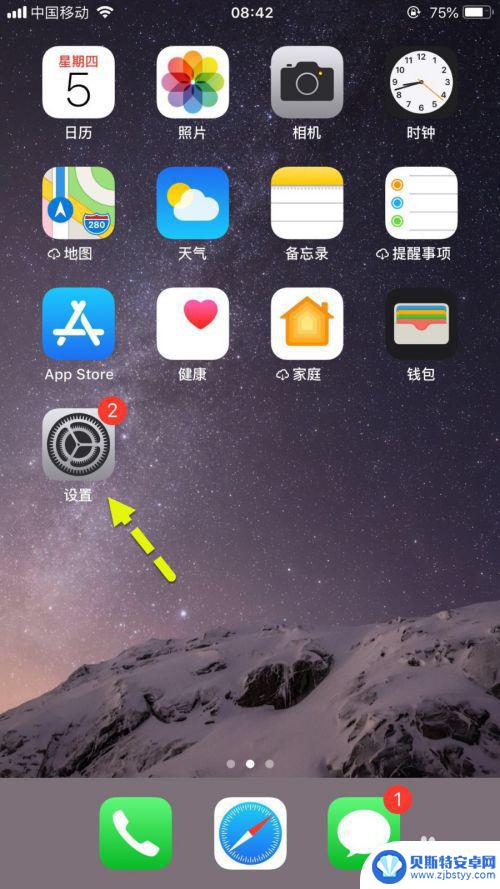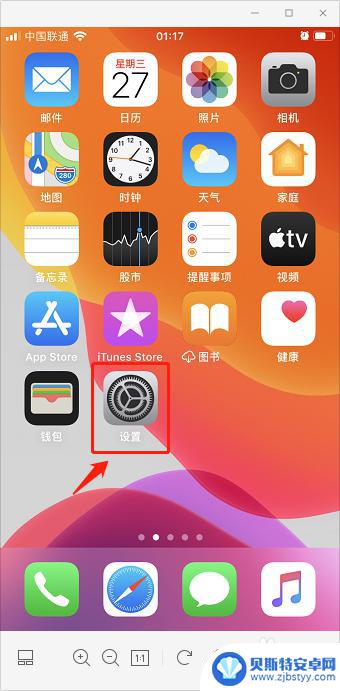微信手机桌面上找不到了怎么办 手机微信图标不见了怎么恢复
微信手机桌面上找不到了怎么办,当我们在使用微信时,有时会发现微信的图标不见了,无法在手机桌面上找到它,这种情况可能让我们感到困惑和焦虑,毕竟微信已经成为我们生活中不可或缺的一部分。当手机微信图标不见了,我们应该如何恢复呢?接下来我们将探讨一些解决方法,帮助大家轻松解决这个问题。无论是从重新搜索应用程序、检查应用程序设置还是通过其他方式,我们都将提供一些可行的解决方案,让您迅速找回微信图标,重新享受微信带来的便利和乐趣。
手机微信图标不见了怎么恢复
步骤如下:
1.先打开我们的手机,然后点击设置。
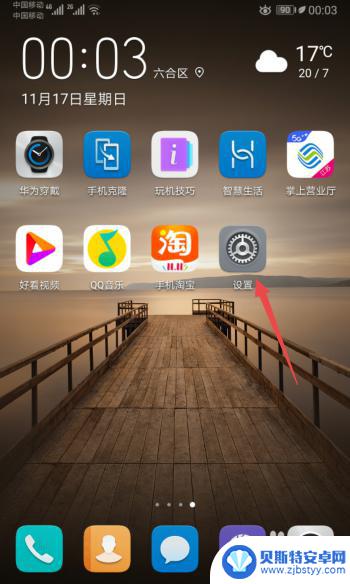
2.之后点击应用。
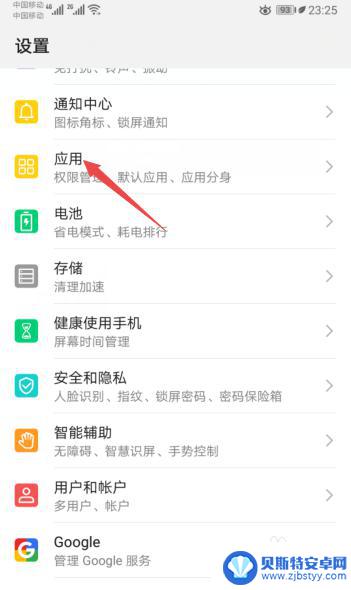
3.然后点击应用管理。
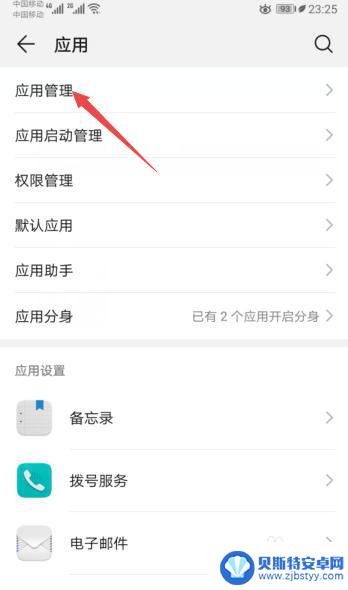
4.之后点击微信。
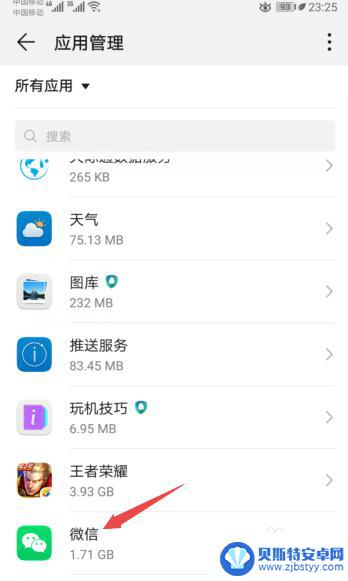
5.然后点击权限。
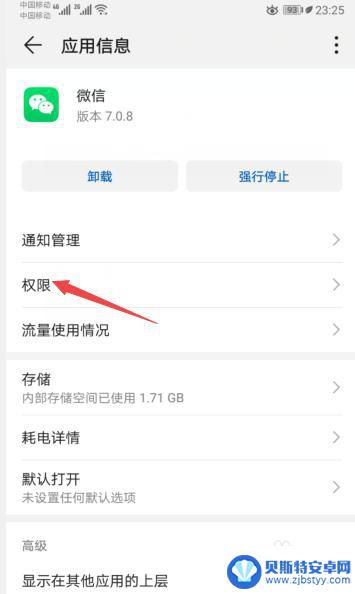
6.之后将创建桌面快捷方式的开关向右滑动。
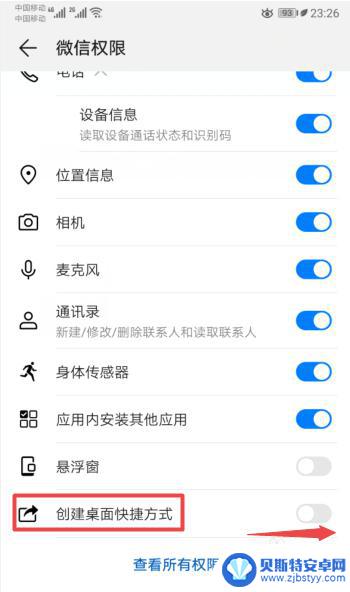
7.滑动完成后如图所示,这样我们就创建了微信的桌面快捷方式。从而也就让桌面上的微信图标给恢复了。
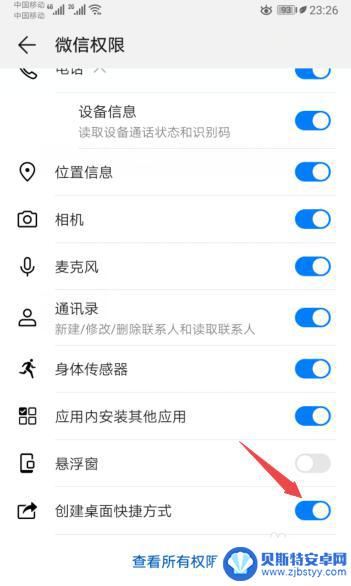
8.总结:
1、点击设置。
2、点击应用。
3、点击应用管理。
4、点击微信。
5、点击权限。
6、将创建桌面快捷方式的开关向右滑动。
7、就创建了微信的桌面快捷方式,从而也就让桌面上的微信图标给恢复了。
以上就是微信手机桌面上找不到的解决方案,如果您遇到了相同的问题,请按照本文中介绍的步骤进行修复,希望这些步骤能够对您有所帮助。
相关教程
-
微信手机桌面隐藏怎么找到 手机微信图标不见怎么恢复
在日常使用手机过程中,有时候我们会不小心将微信图标隐藏在了手机桌面上,导致无法快速找到微信应用,这时候就需要在手机设置中找到隐藏的微信图标,将其恢复显示出来。通过简单的操作,我...
-
手机微信图标如何隐藏 手机微信图标不见怎样恢复到桌面上
手机微信图标如何隐藏,现如今,手机成为了人们生活中不可或缺的一部分,而微信则成为了我们日常沟通的重要工具,有时我们可能会遇到手机微信图标不见的情况,这无疑给我们的生活带来了一些...
-
手机桌面微信没有了怎么找出来 手机微信图标不见怎样找回
手机微信是我们日常生活中必不可少的通讯工具,但有时候我们可能会遇到手机微信图标不见的情况,这种情况可能是因为我们不小心将微信图标从手机桌面删除了,或者是因为手机系统出现了一些问...
-
手机屏不显示微信图标 手机微信图标丢失怎么恢复
当我们使用手机时,经常会遇到一些问题,比如手机屏幕上不显示微信图标,或者手机微信图标突然丢失了,这时候我们就会感到困惑和焦虑,不知道该如何去恢复。但这些问题并不难解决,只需要按...
-
苹果手机微信图标隐藏 苹果手机微信图标找不到怎么办
苹果手机微信图标隐藏或找不到的问题是许多苹果手机用户常遇到的困扰,有时候我们可能会不小心将微信图标从主屏幕上删除或隐藏,导致无法快速找到和使用微信应用。不必担心解决这个问题并重...
-
苹果手机桌面隐藏的图标 苹果手机桌面图标隐藏了怎么恢复到原来状态
苹果手机的桌面图标隐藏功能是为了方便用户整理和管理应用程序,但有时候用户可能会不小心将一些重要的图标隐藏了起来,如果您发现自己的苹果手机桌面上有图标不见了,不要担心恢复到原来状...
-
手机能否充值etc 手机ETC充值方法
手机已经成为人们日常生活中不可或缺的一部分,随着手机功能的不断升级,手机ETC充值也成为了人们关注的焦点之一。通过手机能否充值ETC,方便快捷地为车辆进行ETC充值已经成为了许...
-
手机编辑完保存的文件在哪能找到呢 手机里怎么找到文档
手机编辑完保存的文件通常会存储在手机的文件管理器中,用户可以通过文件管理器或者各种应用程序的文档或文件选项来查找,在手机上找到文档的方法取决于用户的手机型号和操作系统版本,一般...
-
手机如何查看es文件 手机ES文件浏览器访问电脑共享文件教程
在现代社会手机已经成为人们生活中不可或缺的重要工具之一,而如何在手机上查看ES文件,使用ES文件浏览器访问电脑共享文件,则是许多人经常面临的问题。通过本教程,我们将为大家详细介...
-
手机如何使用表格查找姓名 手机如何快速查找Excel表格中的信息
在日常生活和工作中,我们经常需要查找表格中的特定信息,而手机作为我们随身携带的工具,也可以帮助我们实现这一目的,通过使用手机上的表格应用程序,我们可以快速、方便地查找需要的信息...